- Закрийте бездротові підключення
- Вимкніть «Power Nap»
- вийміть CD
- Перевірте «Об'єкти входу»
- Закрийте програми
- вимкніть периферію
- Яскравість екрану і клавіатури
- Flash-контент в «Safari»
Наша сеть партнеров Banwar
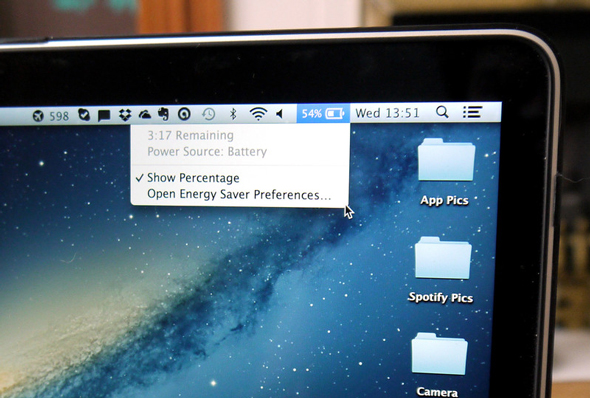
Крім дизайну і відмінної роботи OS X ноутбуки Apple відрізняє від конкурентів неймовірне час автономної роботи. Але якщо вам здається, що MacBook працює недостатньо довго без підзарядки, то спробуйте використовувати ці поради.
Закрийте бездротові підключення
Якщо ви в даний момент не використовуєте Wi-Fi, то його краще вимкнути. При можливості вибору між провідним і бездротовим підключенням - вибирайте провід, в такому випадку акумулятор буде розряджатися повільніше. Wi-Fi накопичувачі та інші бездротові аксесуари теж краще відключати після закінчення роботи з ними. Теж саме стосується і bluetooth-модуля.
Вимкніть «Power Nap»
«Power Nap» дозволяє Mac'у виконувати деякі функції під час сну. Його необхідно відключити комп'ютер працює від акумулятора. Для цього відкрийте: «Системні налаштування» - «Економія енергії» - виберіть вкладку «Акумулятор» - приберіть галочку біля «Увімкнути. Power Nap при харчуванні від акумулятора ».
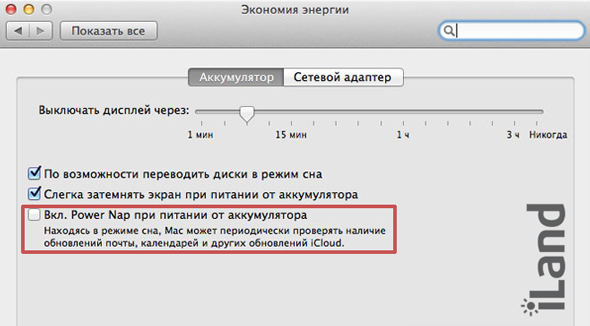
вийміть CD
Якщо ваш Mac забезпечений CD-приводом, то краще виймайте диски після закінчення роботи з ними. Вставлений диск система періодично запускає, а це впливає на батарею.
Перевірте «Об'єкти входу»
При запуску системи автоматично можуть завантажуватися непотрібні вам програми, наприклад «помічники» для принтерів, сканерів і іншої периферії. Ці програми споживають ресурси системи і негативно впливають на час автономної роботи. Періодично перевіряйте список програм для автозапуску. Для цього відкрийте: «Системі настройки» - «Користувачі та групи» - «Об'єкти входи». Непотрібні програми з цього списку можна видалити.
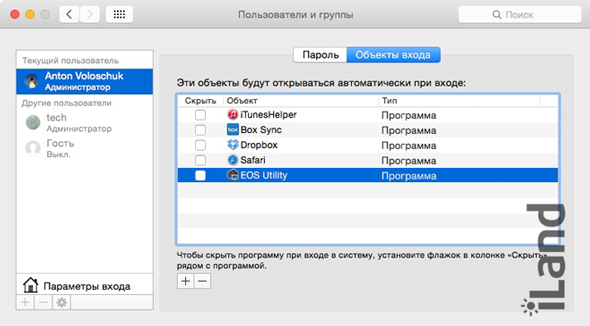
Закрийте програми
В OS X 10.9 Mavericks з'явилася функція «App Nap», яка призупиняє роботу програми, якщо вікно цієї програми перекрито іншими вікнами. Тобто якщо програму ви не бачите, то система її «присипляє» для економії електроенергії. У більш ранніх версіях OS X такої функції немає, тому якщо ви не використовуєте будь-який додаток, то його краще відразу закрити.
вимкніть периферію
USB і Thunderbolt накопичувачі, колонки, мобільні телефони, карти пам'яті - всі пристрої, підключені до вашого комп'ютера і не мають власних зовнішніх джерел живлення використовуватимуть акумулятор ноутбука. Тому периферію відключаємо відразу після використання.
Яскравість екрану і клавіатури
Підсвічування дисплея і клавіатури споживають досить багато енергії. Яскравість підсвічування можна регулювати самостійно, в залежності від зовнішньої освітленості, або розпочати автоматичне настроювання.
Щоб визначити установки підсвічення клавіатури відкрийте: «Системні налаштування» - «Клавіатура» - поставте галочку біля «Налаштувати яскравість клавіатури при слабкому освітленні», також раджу встановити часовий інтервал бездіяльності, після якого освітлення клавіатури буде повністю відключатися.
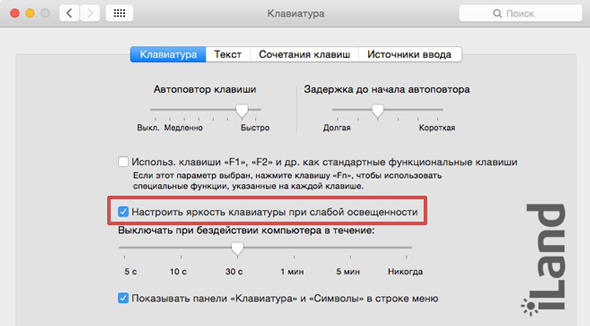
Для яскравості дисплея відкрийте: «Системні налаштування» - «Монітори» - поставте галочку навпроти «Налаштовувати яскравість автоматично».
Flash-контент в «Safari»
Відтворення flash-конетнтом в браузері зменшує час роботи ноутбука. В OS X 10.9 була впроваджена функція, яка перешкоджає автоматичному запуску різних плагінів. Для включення функції відкрийте настройки «Safari» - далі вкладку «Додатки» - поставте галочку біля «Зупиняти плагіни в цілях економії енергії».
Якщо у вас більш рання система, то ви можете встановити плагін «ClickToFlash» , Що виконує подібні функції.


